Recortar Páginas PDF Usando los 4 Mejores Editores de PDF
• Filed to: Consejos de PDF • Proven solutions
Recortar una página de PDF es esencial por muchas razones. Uno de las más importantes es eliminar el espacio en blanco del documento y obtener las especificaciones de tamaño correctas para la impresión. Pero si bien recortar una sola página PDF puede parecer fácil, puede ser bastante difícil hacer lo mismo para múltiples páginas PDF a menos que, por supuesto, tengas una herramienta que facilite el proceso. En este artículo, compartimos contigo 4 formas diferentes de recortar páginas PDF, utilizando PDFelement Pro y otros editores de PDF.
- Método 1. La Forma más Sencilla de Recortar Páginas de un PDF - PDFelement Pro
- Método 2. Cómo Recortar las Páginas de un PDF en Acrobat
- Método 3. Aprender a Recortar Páginas PDF en Línea
- Método 4. Cómo Recortar Páginas en PDF Utilizando Preview
La Forma más Sencilla de Recortar Páginas de un PDF - PDFelement Pro
Una de las formas más fáciles y confiables de recortar páginas de PDF es usar PDFelement Pro . Este programa es una herramienta de edición de PDF que puede ayudarte a editar archivos PDF por lotes con solo unos pocos clics. Estas funciones de edición se extienden desde la edición de texto e imágenes hasta el recorte y la combinación de varios archivos PDF en un solo documento.
Para recortar PDF por páginas con PDFelement Pro, instala el programa en tu computadora y luego sigue estos sencillos pasos.
Paso 1. Inicia el programa
Descarga e instala un programa en tu computadora. Una vez que se complete la instalación, haz doble clic en el icono del programa para ejecutarlo.

Paso 2. Importa archivos PDF con varias páginas
Si deseas recortar PDF de varias páginas, puedes utilizar esta herramienta PDF para combinar varios PDF al principio. Para hacerlo, puedes hacer clic en el botón 'Combinar PDF' en la página de bienvenida del programa.

En la ventana emergente, haz clic en el botón 'Agregar archivos' y selecciona varios archivos PDF de la carpeta de archivos local. Luego, puedes hacer clic en el botón 'Combinar' para combinar varias páginas PDF a la vez.
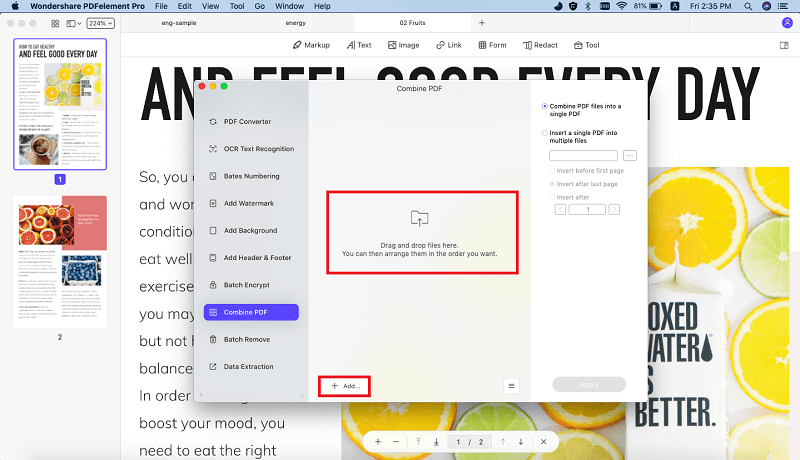
Paso 3. Edita archivos PDF (opcional)
Una vez que el documento PDF de varias páginas está abierto, puedes realizar pequeños cambios en el archivo si es necesario. Todo lo que tienes que hacer es hacer clic en 'Editar' y seleccionar si deseas 'Insertar texto' o 'Insertar imagen'.

Paso 4: Recorta varias páginas PDF a la vez
Para recortar varias páginas PDF a la vez, haz clic en 'Editar' en el menú principal y luego elige la opción 'Recortar'. Selecciona el margen que deseas y usa 'CropBox' para recortar páginas PDF. Después de elegir el área recortada, ve al "Rango de Páginas" para elegir 'Todo' o 'Todas las Páginas' de "Subconjuntos", luego haz clic en 'OK '. Cierra las ventanas de recorte, así, obtendrás las múltiples páginas recortadas.
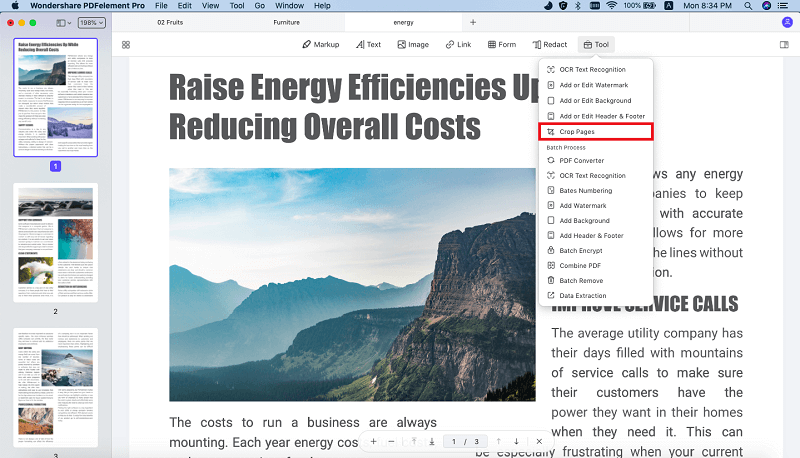
Por Qué Elegir PDFelement Pro para Recortar Páginas PDF
Como es evidente en el proceso paso a paso que se demostró anteriormente, es muy fácil recortar páginas PDF usando PDFelement Pro . Una de las razones por las que es tan fácil es porque el programa es fácil de navegar; cada botón que necesitas está claramente indicado en el programa. Pero eso no es todo lo que puedes hacer. Las siguientes funciones la convierten en la herramienta ideal para editar archivos PDF independientemente del tipo de edición que necesites.
Haz clic aquí para aprender a cortar páginas PDF.
Características clave de este editor de PDF:
- Se puede usar para editar texto e imágenes en un documento PDF, brindando a los usuarios la capacidad única de cambiar el tamaño del texto y la imagen o incluso alterar el color y la fuente del texto utilizado.
- También se puede utilizar para editar páginas PDF de la forma que desee. Puede eliminar, recortar e incluso agregar páginas PDF al documento.
- Cuando sea necesario, la anotación con este programa también es bastante simple. Existen numerosas formas de marcar un documento, incluidos resaltar texto y marcarlo de la forma que deseas.
- La función OCR se puede utilizar para editar documentos PDF escaneados.
- También se puede utilizar para convertir documentos PDF a otros formatos, incluidos Word, Excel, EPUB, HTML y muchos más. También puedes crear un documento PDF con bastante facilidad, simplemente abriendo un documento en cualquier formato.

Cómo Recortar las Páginas de un PDF en Acrobat
Adobe Acrobat también presenta una forma sencilla de recortar varias páginas PDF. Uno de sus principios sólidos es que Acrobat puede ser muy confiable al modificar y explicar archivos PDF y recortar es lo mismo. La siguiente es una guía paso a paso que te ayudará a recortar varias páginas en PDF con Acrobat.
Paso 1. Ejecuta Adobe Acrobat en tu computadora y luego abre el documento PDF cuyas páginas deseas recortar.
Paso 2. En el panel Herramientas, seleccione la "Herramienta de recorte" en el panel de páginas. Esto le dará a tu puntero una cruz que luego puedes usar para arrastrar por el documento y resaltar el área que deseas que permanezca visible.
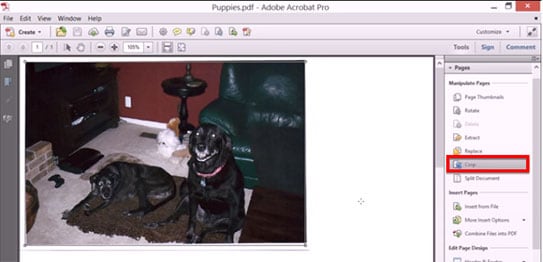
Paso 3. Una vez que estés satisfecho con la selección, haz doble clic dentro del rectángulo de recorte. Esto abrirá el cuadro de diálogo "Establecer cuadros de página" donde puedes establecer los márgenes y otros parámetros. Para aplicar los parámetros de recorte a todas las páginas, haz clic en "Todas" en la sección "Rango de páginas".
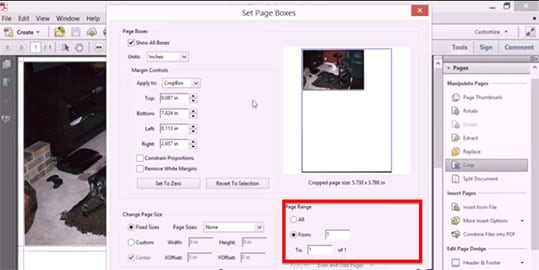
Aprender a Recortar Páginas PDF en Línea
También hay una serie de herramientas en línea que pueden permitirte recortar varias páginas en línea. Estas herramientas en línea a menudo vienen con muchas características que permiten una fácil edición de PDF, aunque pueden no ser ideales para documentos confidenciales que preferiría no compartir en línea.
Dicho esto, una de las mejores herramientas para recortar varias páginas PDF en línea es PDFResizer . Aquí hay una guía sobre cómo recortar varias páginas PDF con PDFResizer.
Paso 1. Ve al sitio web oficial para acceder a la función de recorte de PDFResizer. Haga clic en "Elegir archivos" para seleccionar el documento PDF que deseas editar.
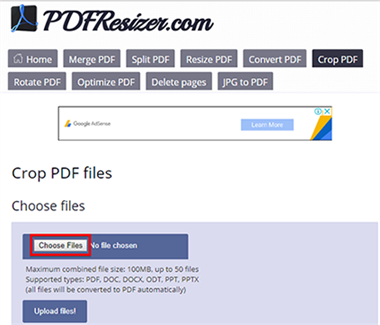
Paso 2. Selecciona la sección del documento que te gustaría conservar durante el recorte y una vez que estés satisfecho con tu selección, haz clic en "Recortar a la selección". El recorte se aplicará por igual a todas las páginas del documento. Luego, simplemente puedes descargar el documento PDF recortado.
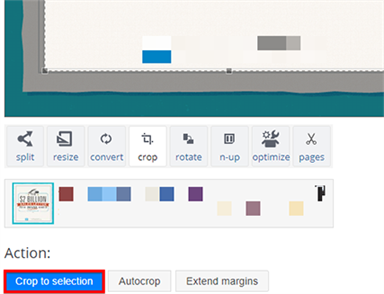
Cómo Recortar Páginas en PDF Utilizando Preview
También puedes obtener una Preview para recortar varias páginas PDF. Este software de lectura y edición de PDF predeterminado para Mac viene con muchas funciones para ayudarte a editar tu documento, incluida la capacidad de recortar páginas PDF. A continuación, te indicamos cómo hacerlo con Preview.
Paso 1. Comienza abriendo el PDF que desea editar en Preview.
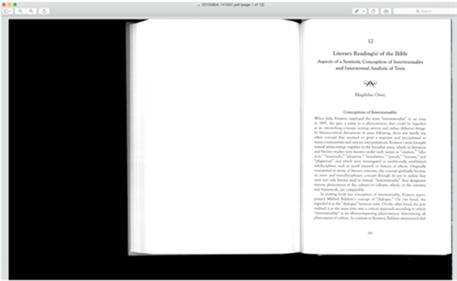
Paso 2. Haz clic en la caja de herramientas para que puedas ver las herramientas de recorte.

Paso 3. Ahora selecciona la herramienta de recorte de la lista de herramientas.
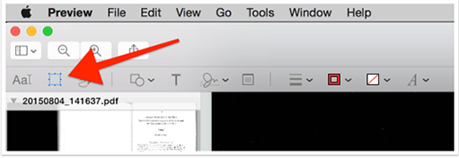
Paso 4. Ahora ve a "Ver" y luego elije "Miniaturas" de las opciones presentadas.
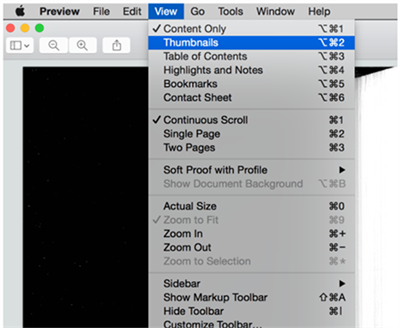
Paso 5. Selecciona todas las miniaturas que aparecen. Esto seleccionará todas las páginas del documento.
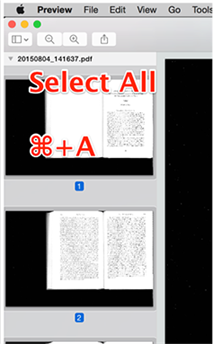
Paso 6. Arrastra un cuadro para seleccionar el área que deseas recortar. Una vez que estés satisfecho con tu selección, presione "Opción + K" para recortar. Se recortarán todas las páginas del documento.

Si recibes un cuadro de diálogo de advertencia, haz clic en la casilla de verificación y luego en "Aceptar". Recuerda exportar y luego guardar el documento PDF.




Florencia Arias
staff Editor